Iklan
Menulis adalah kegiatan yang menyenangkan, tetapi Anda benar-benar dapat menghambat diri sendiri jika tidak memiliki alat yang tepat. Apakah Anda tidak dapat menemukan motivasi untuk menulis, kesulitan mengumpulkan ide-ide Anda, atau kesulitan dengan tata bahasa, aplikasi yang tepat dapat sangat membantu.
Kami akan menunjukkan kepada Anda beberapa aplikasi dan trik terbaik yang dapat Anda gunakan untuk membantu Anda menulis lebih banyak di Mac Anda.
1. Pilih Aplikasi Menulis

Kebanyakan penulis akan memilih pengolah kata standar tanpa berpikir dua kali. Tetapi ada banyak masalah dengan ini.
Saat Anda mengetik di pengolah kata, teks akan terus diketik saat Anda memasukkannya. Sangat mudah untuk melupakan struktur logis yang mendukung elemen tipografi, yang mengakibatkan hilangnya momentum saat menulis dan gangguan berikutnya.
Ini juga memaksa Anda untuk memutuskan tampilan judul tertentu dengan opsi pemformatan yang ketat. Seorang penulis tidak dapat fokus untuk membuat kata-kata, dan malah mengutak-atik font dan menu sebagai cara untuk menunda-nunda. Sebuah aplikasi menulis harus membantu penulis untuk menulis; tidak menghalangi untuk menambahkan gesekan yang tidak dibutuhkan.
Dan ketika Anda membutuhkan fitur tertentu, fitur itu harus mudah ditemukan. Pengolah kata sering mengaburkan fitur dalam menu yang kompleks. Anda dapat menyiasatinya dengan menulis dalam penurunan harga. Sintaksnya mudah dipelajari, memungkinkan Anda fokus pada penulisan, dan bahkan memungkinkan Anda membuat dokumen kompleks dengan semua opsi pemformatan.
Lihatlah dua aplikasi penulisan Mac ini:
Unduh: Penulis iA ($30)
Unduh:salah ketik (Gratis)
2. Garis Besar Ide Anda Dengan Scapple

Ketika Anda meluangkan waktu untuk menyusun garis besar, Anda dapat mengetahui apakah ide-ide tersebut saling berhubungan, urutan apa yang paling berhasil, mengidentifikasi kesenjangan dalam pemikiran Anda, dan mengkonfirmasi pemikiran Anda dengan fakta yang terbukti. Scapple adalah aplikasi intuitif untuk mencatat ide-ide Anda Scapple Memungkinkan Anda Mengatur Pikiran Anda sesuka AndaScapple adalah perangkat lunak pencatat dan pemetaan pikiran yang memungkinkan Anda menuliskan ide, memindahkannya, dan menghubungkan satu konsep ke konsep lainnya – dan itu tidak dapat lebih mudah digunakan. Baca selengkapnya dengan mengembangkan hubungan di antara mereka. Ini adalah perangkat lunak yang setara dengan pena dan kertas.
Tidak seperti perangkat lunak pemetaan pikiran pada umumnya, Scapple tidak memaksa Anda untuk membuat koneksi, Anda juga tidak harus memulai dengan ide sentral. Ini adalah aplikasi menulis bentuk bebas dengan kanvas yang dapat diperluas agar sesuai dengan semua catatan Anda. Anda dapat memindahkan catatan untuk memberi ruang bagi koneksi baru, membuat tumpukan dari catatan, mengedit dan mengubah ukurannya, atau bahkan menautkan ke file di Mac Anda.
Unduh:Scapple (Uji coba gratis, $ 15)
3. Kelola Buku Catatan Dengan OneNote
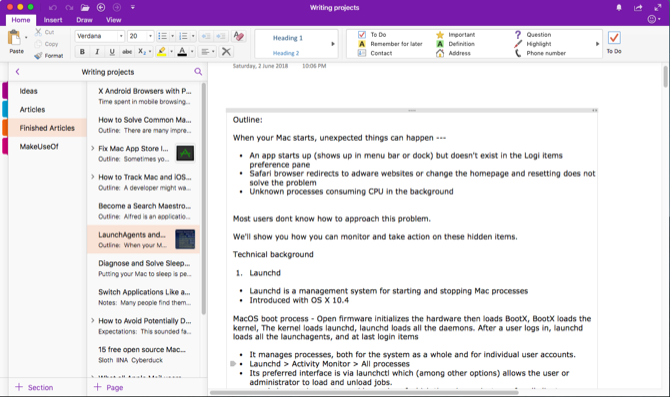
Setiap penulis harus menyimpan buku catatan untuk menyimpan semua ide dan catatan mereka. OneNote adalah buku catatan digital pribadi untuk menulis dan mengelola semua jenis catatan.
Coba buat Proyek Menulis notebook, dan mulai menambahkan beberapa bagian. Anda mungkin memiliki Ide ide untuk ide artikel baru, Artikel dan Artikel Selesai untuk artikel yang sedang diproses dan artikel yang sudah selesai, dan Melacak sebagai tempat untuk memeriksa kemajuan dan peningkatan tulisan Anda.
Dalam Ide ide bagian, Anda dapat membuat halaman untuk semua ide, halaman lain sebagai papan Kanban sederhana, dan halaman untuk menyimpan tautan web. Dalam Artikel bagian, buat halaman baru untuk setiap artikel yang ingin Anda tulis. Instal Ekstensi pemotong web OneNote dan mulai mem-bookmark atau memotong artikel dari web.
Anda bahkan dapat menyematkan video, merekam audio, dan membuat catatan dari media. Jika perlu, buat subhalaman untuk menyimpan catatan, bookmark, dan kerangka secara terpisah dalam format induk/anak. Kembangkan alur kerja Anda dan mulai menggunakan OneNote untuk mengelola sumber daya dan meningkatkan produktivitas Anda.
Unduh:Microsoft OneNote (Gratis)
4. Gunakan SearchLink untuk Menghasilkan Tautan

Banyak penulis menghabiskan banyak waktu untuk menempelkan tautan dari web. Ketika Anda melakukannya secara manual, Anda tidak hanya membuang waktu, tetapi juga kehilangan momentum saat menulis—atau lebih buruk lagi, tersesat mengikuti semua tautan itu.
SearchLink adalah layanan sistem untuk macOS yang menangani pencarian banyak sumber dan secara otomatis menghasilkan tautan untuk teks. Mulailah dengan tanda seru (!). Kemudian ketik argumen yang ingin Anda gunakan. Sebagai contoh:
- !mas: cari Mac App Store
- !itu: cari iTunes App Store
- !S: pencarian perangkat lunak menggunakan Google
- !@T: teks tautan sebagai nama pengguna Twitter
Periksalah Situs web SearchLink untuk lebih banyak argumen.
Sekarang katakanlah Anda ingin menautkan aplikasi dari Mac App Store. Ketik !mas Pixelmator. Klik kanan dan pilih Layanan > Tautan Penelusuran. Dalam hitungan detik, itu akan menjalankan pencarian di latar belakang dan menggantinya dengan tautan penurunan harga penuh.
Anda dapat menggunakan pengubah khusus untuk menyesuaikan cara Anda ingin menautkan dengan teks. Taruh !! di akhir teks untuk hanya mengembalikan URL tanpa format tautan apa pun. Demikian pula, menempatkan ^ di akhir untuk menampilkan hasilnya ke clipboard, membiarkan teks di tempatnya.
Sebagai contoh, !s Pixelmator!! akan menjalankan pencarian perangkat lunak untuk Pixelmator dan hanya menampilkan tautan. Kemudian, jika Anda mengikat layanan ini dengan hotkey, Anda dapat menautkan teks hanya dengan keyboard.
Unduh:CariLink (Gratis)
5. Sesuaikan Kamus untuk Meningkatkan Kosakata

Aplikasi Kamus bawaan adalah alat yang ampuh untuk mencari definisi, ditambah tesaurus dan entri Wikipedia. Anda dapat mencari kata secara manual, atau arahkan ke kata dan tekan Ctrl + Cmd + D untuk membuka panel kamus dengan definisi tepat di depan Anda.
Untuk membuat aplikasi Kamus lebih berguna, instal Terminology. Hal ini didasarkan pada WordNet project, database leksikal bahasa Inggris yang besar. Ini tidak hanya bergabung dengan bentuk kata, tetapi juga arti kata yang spesifik. Juga, itu memberi label hubungan semantik di antara kata-kata, membuatnya lebih kuat daripada tesaurus.
Membuka Kamus > Preferensi dan periksa Terminologi kotak. Sekarang akan muncul sebagai salah satu opsi pencarian Anda di aplikasi Kamus.
Unduh:Terminologi (Gratis)
6. Potong Gangguan
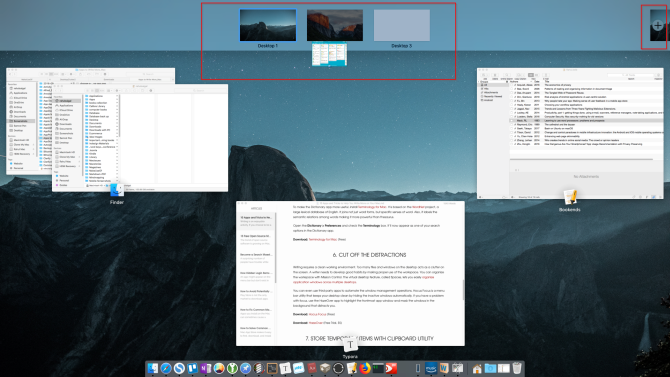
Menulis membutuhkan lingkungan kerja yang bersih. Terlalu banyak file dan jendela di desktop bertindak sebagai kekacauan di layar. Adalah bijaksana untuk mengembangkan kebiasaan baik dengan memanfaatkan ruang kerja dengan benar.
Anda dapat mengatur ruang kerja Anda dengan Mission Control. Fitur desktop virtual, yang disebut Spaces, memungkinkan Anda dengan mudah mengatur jendela aplikasi di beberapa desktop Cara Menggunakan Beberapa Desktop di Mac OS XBeberapa desktop awalnya ditambahkan ke sistem operasi desktop Apple pada tahun 2009, tetapi sejumlah besar pengguna masih terkejut menemukan fitur itu ada sama sekali. Baca selengkapnya .
Anda bahkan dapat menggunakan aplikasi pihak ketiga untuk mengotomatiskan operasi manajemen jendela. Hocus Focus adalah utilitas bilah menu yang menjaga desktop Anda tetap bersih dengan menyembunyikan jendela yang tidak aktif secara otomatis. Jika Anda memiliki masalah dengan fokus, gunakan aplikasi HazeOver untuk menyorot jendela aplikasi terkemuka dan menutupi jendela di latar belakang yang mengalihkan perhatian Anda.
Unduh:Fokus Fokus (Gratis)
Unduh:Kabut (Uji coba gratis, $5)
7. Simpan Barang Sementara Dengan Utilitas Papan Klip

Tidak perlu menyimpan setiap bagian teks, gambar, dan tautan di buku catatan. Beberapa item bersifat sementara, jadi Anda akan membuangnya nanti. Di situlah aplikasi utilitas clipboard mungkin bisa membantu 5 Aplikasi Manajer Clipboard Mac Terbaik untuk Meningkatkan Alur Kerja AndaJika Anda menghabiskan banyak waktu untuk menyalin dan menempel, Anda perlu mengunduh salah satu aplikasi manajemen papan klip teratas ini. Baca selengkapnya .
AlfredFitur riwayat clipboard (bagian dari Powerpack) unik. Buka Preferensi Alfred, dan di bawah Fitur > Papan Klip, memungkinkan Sejarah Papan Klip. Centang kotak di samping jenis yang relevan, dan pilih berapa lama Anda ingin mengingat klip Anda.
Sekarang, tekan tombol Alt + Cmd + C hotkey untuk membuka panel Clipboard History. Alfred akan menunjukkan klip yang telah Anda salin. Ketik kata atau frasa apa pun di bilah pencarian untuk memfilter hasil Anda.
Anda bahkan dapat menggabungkan beberapa klip ke clipboard Anda. Pergi ke Fitur > Papan Klip > Penggabungan dan aktifkan kotak di sebelah penggabungan. Untuk menambahkan klip ke teks yang disalin sebelumnya, tahan cmd dan ketuk dua kali C dengan cepat. Kemudian tempel klip yang Anda salin ke aplikasi apa pun.
Unduh:Alfred (Gratis, tersedia Powerpack $25)
8. Gunakan Utilitas Expander Teks

Bahkan jika Anda telah belajar mengetik dengan cepat, bentuk tulisan tertentu dapat mengharuskan Anda mengetik teks berulang. Anda dapat menghindari RSI dan cedera lainnya dengan mengurangi penekanan tombol Anda. Menggunakan alat perluasan teks Apa Itu Ekspansi Teks & Bagaimana Ini Dapat Membantu Anda Menghemat Waktu?Jika Anda dapat menghemat sebagian kecil waktu yang Anda habiskan untuk mengetik, Anda dapat menghemat waktu berjam-jam setiap minggu. Untuk itulah perluasan teks. Baca selengkapnya dapat menghemat tangan dan jam waktu Anda.
aText mempercepat pengetikan Anda dengan menawarkan pintasan untuk karakter yang Anda tulis. Saat Anda membuka aplikasi untuk pertama kalinya, Anda akan melihat cuplikan boilerplate untuk mengetikkan tanggal dan waktu, makro substitusi simbol, dan banyak lagi. Untuk membuat cuplikan baru, ketikkan kata kunci di Singkatan bidang, dan konten yang ingin Anda kembangkan di Isi bidang.
Unduh:sebuah teks (Uji coba gratis, $5)
9. Tata Bahasa yang Benar dan Dapatkan Saran Penulisan

Saat Anda menulis draf pertama, Anda hanya menyatukan ide-ide Anda. Kesalahan ejaan dan kalimat yang ditulis dengan buruk sering terjadi pada draf pertama, jadi penting untuk merevisi dan memperbaikinya. Anda dapat menggunakan beberapa alat untuk membantu Anda meningkatkan produk akhir Anda.
Terkadang, Anda ingin menulis saran. Ini dapat mengetahui apakah Anda telah menulis kalimat yang benar, membandingkan kata-kata yang membingungkan, kata sifat atau preposisi mana yang sesuai untuk frasa tertentu, atau mendapatkan sinonim dalam konteks. Writefull adalah aplikasi yang memberikan umpan balik pada tulisan Anda dengan memeriksa teks Anda terhadap database, seperti Google Cendekia, Buku, dan banyak lagi.
Anda mungkin juga ingin menggunakan Grammarly untuk mengoreksi artikel Anda. Ini memeriksa ejaan, tata bahasa, menyarankan sinonim dalam konteks, dan banyak lagi. Dan jika Anda berlangganan Grammarly Pro, itu akan mendeteksi jika Anda menggunakan kata-kata dengan cara yang salah, persetujuan subjek-kata kerja, penggunaan kata ganti, dan penggunaan tanda baca.
Unduh:penuh (Gratis)
Unduh:tata bahasa (Gratis, berlangganan tersedia)
Baca Buku untuk Menjadi Penulis yang Lebih Baik
Untuk menjadi penulis yang lebih baik, Anda memerlukan alat terbaik untuk membantu Anda mewujudkan impian Anda. macOS adalah lingkungan kreatif untuk digunakan, dan ada banyak alat pihak ketiga yang tersedia—bahkan lebih dari yang dibahas di sini.
Menulis adalah keterampilan yang rumit, dan alat-alat ini hanya mencakup separuh pekerjaan. Anda perlu membaca lebih banyak untuk menjadi penulis yang lebih baik. Jika ini menginspirasi Anda, Anda mungkin ingin tahu cara membaca lebih banyak buku tahun ini Cara Membaca 50+ Buku Tahun IniJika Anda seperti rata-rata orang Amerika, Anda tidak cukup membaca. Membaca lebih banyak buku dapat membuat Anda lebih pintar dan lebih sukses. Mari kita tunjukkan cara membaca satu buku per minggu. Baca selengkapnya .
Rahul adalah Staf Penulis di MakeUseOf. Beliau meraih gelar Magister Optometri dari Bharati Vidyapeeth College, Pune. Saya memiliki pengalaman mengajar selama 2 tahun. Saya juga telah bekerja dengan publikasi online lainnya selama lebih dari 4 tahun sebelum bergabung di sini. Saya senang menulis tentang teknologi untuk pembaca yang tidak memahaminya dengan baik. Anda dapat mengikuti saya di Twitter.


